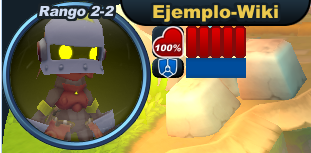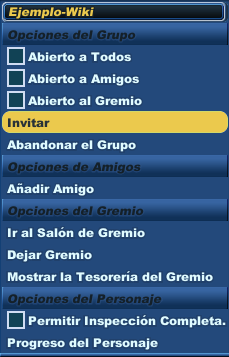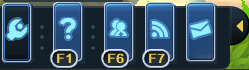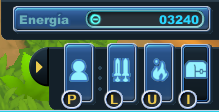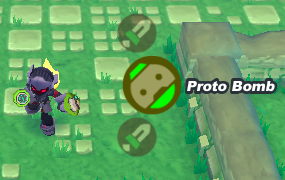Diferencia entre revisiones de «Interfaz de usuario»
De SpiralKnights-es
(terminada) |
m |
||
| Línea 18: | Línea 18: | ||
[[Image:UI-bottom_left.png|thumb|El panel del menú]] | [[Image:UI-bottom_left.png|thumb|El panel del menú]] | ||
La esquina de abajo a la izquierda de la pantalla incluye: | La esquina de abajo a la izquierda de la pantalla incluye: | ||
| − | * [[Image:Icon- | + | * [[Image:Icon-settings.png]] El [[menú principal]]. |
| − | * [[Image:Icon- | + | * [[Image:Icon-help.png]] El [[menú de ayuda]] (F1: asistencia, controles, energía, mecanismos, monstruos) |
| − | * [[Image:Icon- | + | * [[Image:Icon-social.png]] el menú [[social]] (F6) |
* [[Image:Icon-event_hub.png]] La central de eventos (F7) | * [[Image:Icon-event_hub.png]] La central de eventos (F7) | ||
| − | * [[Image:Icon- | + | * [[Image:Icon-mail.png]] El menú al [[correo|enlace spiral]] |
* La esquina de abajo a la izquierda de la pantalla, arriba de los menús, muestra el [[chat]]. Para iniciar el chat, pulsa INTRO o / . Para responder a un mensaje privado, se usa la tecla R. | * La esquina de abajo a la izquierda de la pantalla, arriba de los menús, muestra el [[chat]]. Para iniciar el chat, pulsa INTRO o / . Para responder a un mensaje privado, se usa la tecla R. | ||
{{clear}} | {{clear}} | ||
| Línea 38: | Línea 38: | ||
La esquina inferior derecha incluye: | La esquina inferior derecha incluye: | ||
* Panel de [[energía]] - cuando se necesite, el recuadro de energía se mostrará arriba de este panel y bajo el panel de actividades. Para verlo en cualquier momento, se puede abrir el arsenal. | * Panel de [[energía]] - cuando se necesite, el recuadro de energía se mostrará arriba de este panel y bajo el panel de actividades. Para verlo en cualquier momento, se puede abrir el arsenal. | ||
| − | * [[Image:Icon- | + | * [[Image:Icon-gear.png]] Acceso al [[personaje]] (P en el teclado) |
* [[Image:Icon-loadouts.png]] Acceso a las [[panoplia]]s (L en el teclado) | * [[Image:Icon-loadouts.png]] Acceso a las [[panoplia]]s (L en el teclado) | ||
* [[Image:Icon-forge.png]] Acceso a la [[Forja]] (U en el teclado) | * [[Image:Icon-forge.png]] Acceso a la [[Forja]] (U en el teclado) | ||
| − | * [[Image:Icon- | + | * [[Image:Icon-arsenal.png]] Acceso al [[Arsenal]] - (I en el teclado) esta opción también permite ver los [[crowns]] y [[energía]] del caballero. |
{{clear}}. | {{clear}}. | ||
Última revisión de 04:32 12 oct 2015
Se ha hecho un gran esfuerzo para ofrecer a los Caballeros Spiral una interfaz de usuario novedosa y fácil de usar. La pantalla del juego consiste de unas cuantas partes diferentes y en su mayor parte muestran la vista del mundo. Aquí se puede ver al caballero mientras camina por Haven — se usa el botón izquierdo del ratón, las teclas WASD o las flechas para moverse. Como alternativa, se pueden establecer acciones y movimientos personalizados en los controles, a los que se gana acceso con la tecla ESC.
Mientras se está en Haven, se muestra el rango del caballero y su nombre arriba de sus cabezas. Los nombres de los jugadores se mostrarán blancos, verdes si es un compañero de gremio y azul si es un amigo. Este esquema de color también se usa en el minimapa.
Arriba a la izquierda
La esquina superior de la pantalla incluye:
- Un retrato visible del personaje - sirve como atajo al menú social para usar fácilmente las opciones de grupo, amigos y gremio.
- Barra de vida - las barritas de vida cambian de rojo a plateado y finalmente a dorado conforme se acumule más vida. Además, se muestra un porcentaje de la vida remanente.
- Medidor del poder del escudo.
Abajo a la izquierda
La esquina de abajo a la izquierda de la pantalla incluye:
-
 El menú principal.
El menú principal.
-
 El menú de ayuda (F1: asistencia, controles, energía, mecanismos, monstruos)
El menú de ayuda (F1: asistencia, controles, energía, mecanismos, monstruos)
-
 el menú social (F6)
el menú social (F6)
-
 La central de eventos (F7)
La central de eventos (F7)
-
 El menú al enlace spiral
El menú al enlace spiral
- La esquina de abajo a la izquierda de la pantalla, arriba de los menús, muestra el chat. Para iniciar el chat, pulsa INTRO o / . Para responder a un mensaje privado, se usa la tecla R.
Arriba a la derecha
La esquina superior derecha de la pantalla incluye:
- Minimapa - muestra la ubicación de los enemigos, PNJs, selección de escenas y zoom.
- Panel de actividades - contiene las diversas actividades que se pueden realizar en una zona en particular, tales como acceso directo al Cuarto de Preparación, Salón del Gremio, selección de misiones, buscador de grupo o el Depósito de Suministros.
Abajo a la derecha
La esquina inferior derecha incluye:
- Panel de energía - cuando se necesite, el recuadro de energía se mostrará arriba de este panel y bajo el panel de actividades. Para verlo en cualquier momento, se puede abrir el arsenal.
-
 Acceso al personaje (P en el teclado)
Acceso al personaje (P en el teclado)
-
 Acceso a las panoplias (L en el teclado)
Acceso a las panoplias (L en el teclado)
-
 Acceso a la Forja (U en el teclado)
Acceso a la Forja (U en el teclado)
-
 Acceso al Arsenal - (I en el teclado) esta opción también permite ver los crowns y energía del caballero.
Acceso al Arsenal - (I en el teclado) esta opción también permite ver los crowns y energía del caballero.
En los Mecanismos
- Una rueda o "volante" de selección de armas que permite ver el nombre y los iconos de todas las armas en el arsenal
- Interfaz de apuntar que muestra la información de cualquier cosa a la que se apunte. Para monstruos, esto incluye vida, tipo de ataques y debilidades.
- Efectos visuales de daño de monstruo y jugador para mayor claridad durante el combate.
- Cinturón de viales y cápsulas que muestran un espacio adicional para un Vitapod.
- Notificación del objetivo actual que se muestra bajo el minimapa.
Ver también
- Cómo empezar - un tutorial para aquellos que empiezan en el juego.
- Información para nuevos jugadores - información básica de cómo funciona el juego.
- Lista de abreviaturas
- Categoría:Terminología
Otros enlaces
- Artículo en inglés: User_interface
| |
|---|
| Cómo empezar | Información para nuevos jugadores | Interfaz de usuario |
| |
| |